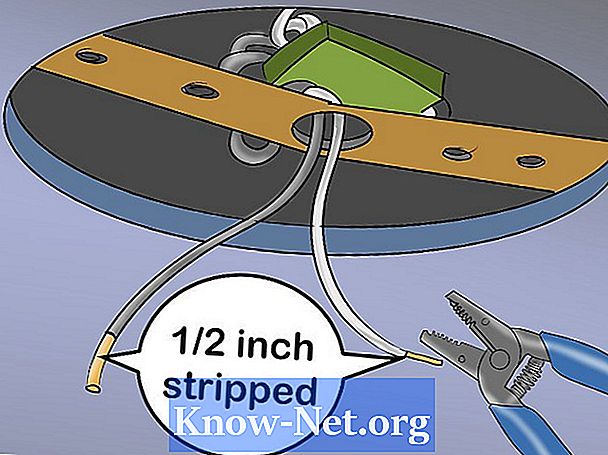Conţinut
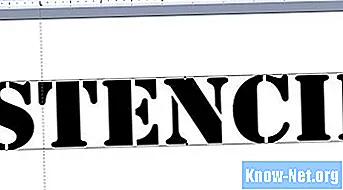
Șabloanele (amprentele) vă permit să pictați sau să desenați numerele, literele sau formele identice de mai multe ori și pot fi folosite pentru a picta numărul casei pe bordură, facilitând vizitatorilor sau personalului de urgență să vă găsească casa. De asemenea, le puteți folosi pentru a crea un simbol cu numele familiei dvs. sau un avertisment pentru trecători de a nu călca pe iarbă. În loc să cumpărați șabloane, creați-le singur folosind Microsoft Word și o imprimantă.
Pasul 1
Măsurați zona în care urmează să pictați sau să desenați șabloanele. Numărați numărul de litere pe care doriți să le ștampilați în zonă. Împărțiți zona cu numărul de caractere pentru a determina cât de mari ar trebui să fie șabloanele.
Pasul 2
Deschideți un document gol în Microsoft Word. Din meniul Font, alegeți un font mare, îndrăzneț, cu linii simple. Este posibil ca un font numit Stencil să fie deja instalat, dar altele, cum ar fi Arial Black sau Impact, vor face și ele.
Pasul 3
Creați un WordArt prin fila Insert și selectând WordArt în grupul Text. Alegeți un stil WordArt de bază fără umbre sau alte efecte. O pagină va apărea pe pagină folosind fontul pe care l-ați selectat la pasul 2. Dacă este necesar, selectați textul din casetă, accesați fila „Instrumente de desen” și schimbați „Umplere text” într-o culoare solidă și „Schiță text. text "la" Fără contur ".
Pasul 4
Tastați cuvântul, literele sau numerele pe care doriți să le imprimați în caseta de text.
Pasul 5
Faceți clic pe WordArt și trageți-l pentru a regla literele la dimensiunea dorită. Asigurați-vă că vă aflați în modul de vizualizare „Aspect de imprimare” (care se găsește în fila Previzualizare), astfel încât să puteți utiliza riglele pentru a redimensiona literele. De asemenea, puteți schimba orientarea paginii pentru a obține mai mult spațiu pentru text accesând fila „Aspect pagină”, făcând clic pe „Orientare” și alegând „Peisaj”.
Pasul 6
Imprimați șabloanele și folosiți foarfece sau un stylus pentru a le tăia.